מדריך | חלק ב - הגדרות מתקדמות של מיזוג נתונים באינדיזיין
-
אפשרויות מתקדמות של מיזוג נתונים
נבחר את האפשרות הזאת
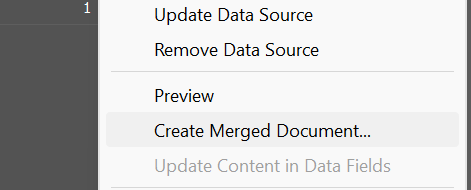
יש פה 3 חלקיםנתחיל בחלק 1 records
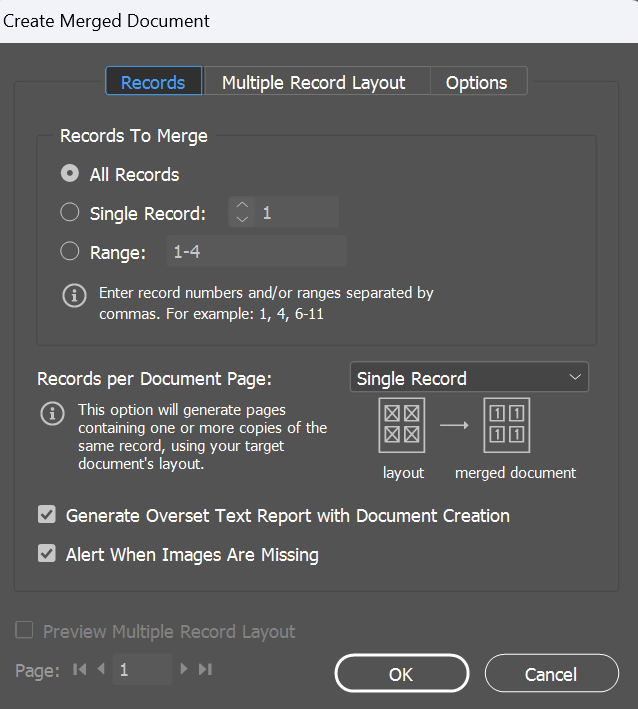
אפשר לבחור לאיזה רשימות נעשה את מיזוג נתונים הכל(ברירת מחדל) רשימה פציפית או טווח של רשימות
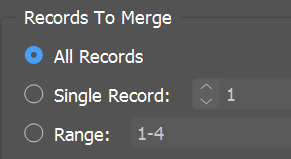
Single Record - הוא יעשה אחד בכל דף
Multiple Records - הוא יעשה כמה סוגים שונים בכל דף
ב2 סימונים למטה יש
Generate Overset Text Report With Document Creation - הוא מתריע במקרה שלא כול הטקסט נכנס
Alert When Images Are Missing - מתריע אם תמונה חסרה או לא זמינה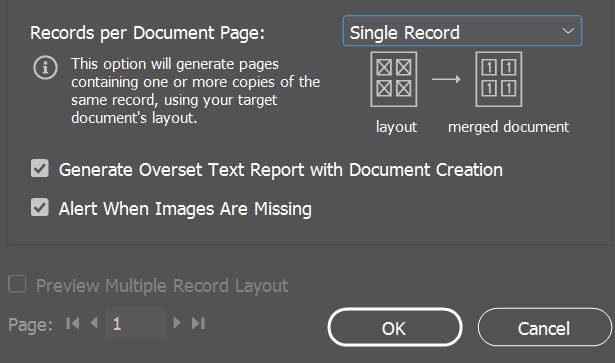
חלק 2
אם בחלק 1 בחרת ב
אז נפתח לך החלון הזה פה אתה יכול להגדיר מרווחים בין האובייקטים
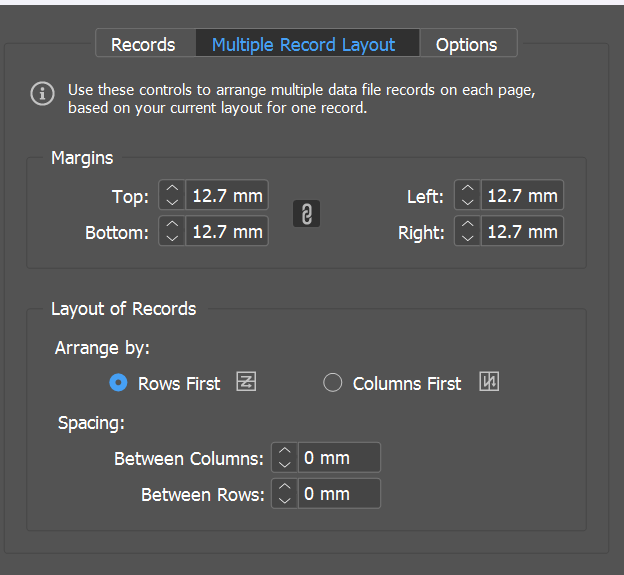
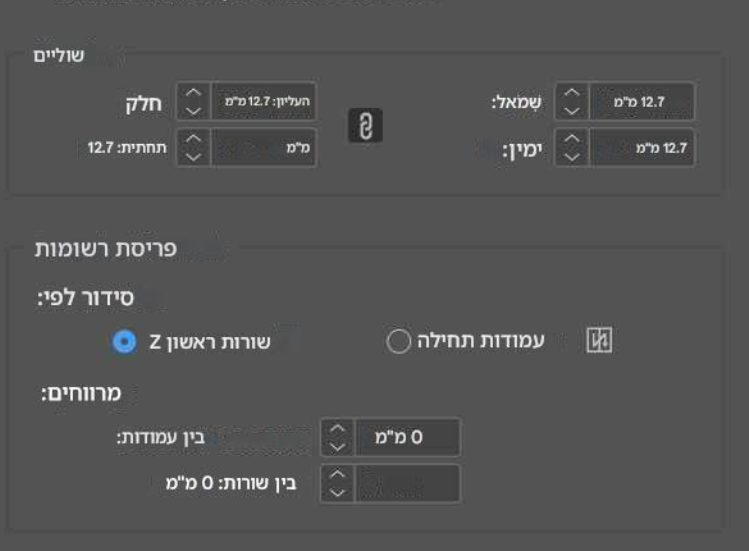
חלק 3 הוא גם כמו האפשרות הזאת
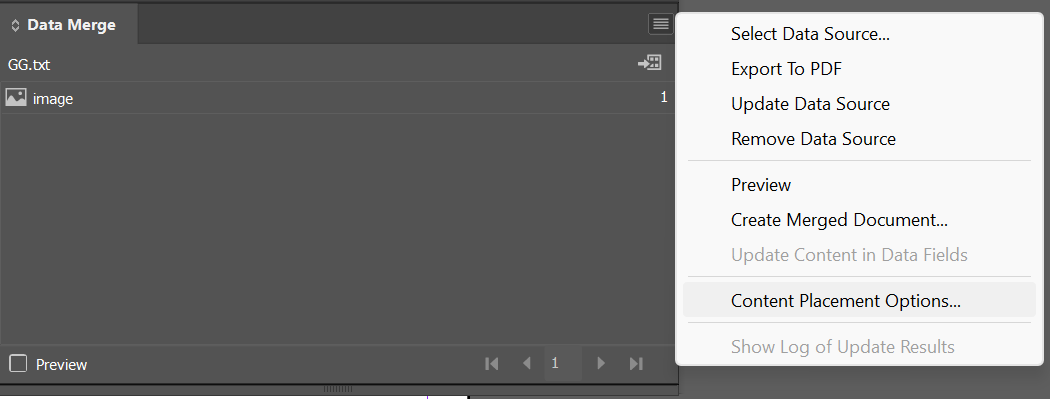
זה אפשרויות מיקום תוכן
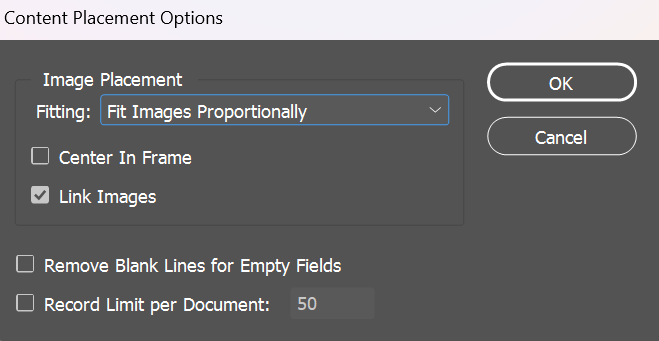
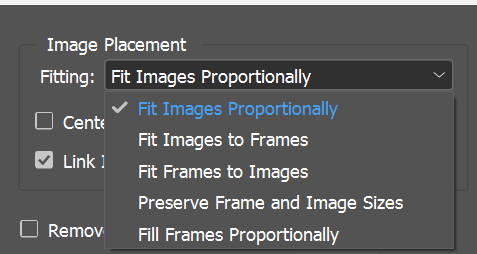
Fit Images Proportionally - זה ברירת מחדל שומר על הפרופורציות, ומתאים אותה לגודל המסגרת.
Fit Images To Frames - זה מתאים את הגודל של התמונה לגודל המסגרת בלי לשמור על פרופורציות
Fit Frames To Images - שומר על פרופפורציות התמונה ומתאים את המסגרת לתמונה
Preserve Frame And Image Sizes - שם את התמונה בגודלה המקורי בתוך המסגרת, ומיישר אותה לפינה השמאלית העליונה
Fill Frames Proportionally - שם את התמונה כך שהיא תמלא את המסגרת , תוך חיתוך חלקי התמונה הנותרים.עכשיו יש לנו את התיבות למטה שאפשר לסמן
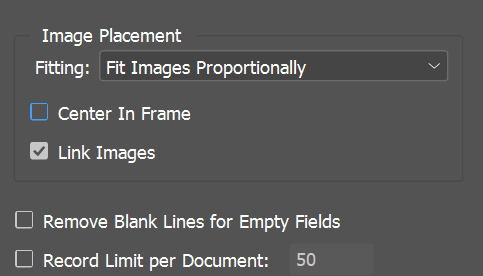
Center In Frame
מיישר את מרכז התמונה למרכז המסגרת.Link Images
יוצרת קישור לקובץ התמונה המקורי ככה שהקובץ לא יהיה כבד , מצד שני אם אתה מעביר את הקובץ למישהו זה לא יעבור עם התמונה. אם לא סימנת התמונה תעבור לתוך המסמך עצמו
_Remove Blank Lines For Empty Fields
אם האפשרות לא מסומנת במקרה שיש רווח כלשהוא בטקסט ששמנו הוא פשוט יתעלם וישאיר ריק את התיבה אם האפשרות מסומנת אז הרווח יופיע במסמך.Record Limit Per Document
- אם אתה מסמן את האפשרות הזאת אתה יכול לקבוע כמה מיזוגים הוא יעשה עד שהוא יתחיל מסמך חדש אחר , לדוגמא כל 10 מיזוגים הוא יפתח מסמך חדש.
אפשר גם ללחוץ על זה

זה מראה בדיוק את אותם שלושת האפשרויות אבל זה מייצא ישירות לPDF
זה אפשרות לעדכן או למחוק את המיזוג נתונים

זה כל האפשרויות המתקדמות למיזוג נתונים בצורה אוטמטית ומהירה באינדיזיין , יש לכם עוד שאלות מוזמנים לשאול
-
ד דנבו התייחס לנושא זה
